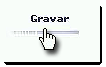1. Ao clicar em “Colaborador” a tela de cadastramento de colaboradores do SIEM será aberta:
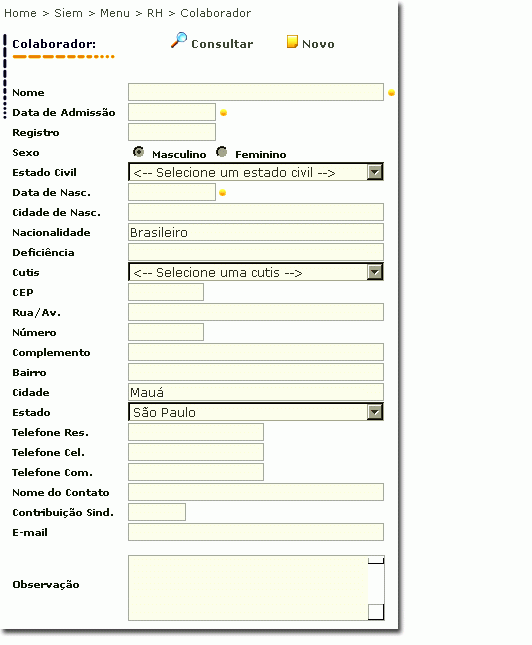
2. Para consultar um colaborador previamente cadastrado clique no botão "Consultar".
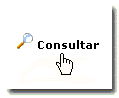
3. Em seguida, serão carregados no lado direito da tela mais dois botões: os botões "Lista" e "Filtro". Clique no botão "Filtro".
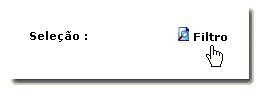
4. Ao clicar no botão "Filtro" a página dos filtros disponíveis será carregada. Existem dois filtros: por Nome e por Registro. Como exemplo, usaremos o filtro "Nome".
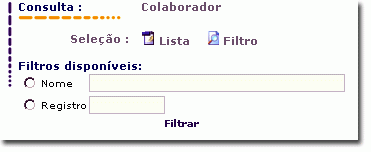
5. Marcando a bolinha da palavra "Nome", por exemplo, você filtra um colaborador diretamente pelo nome, localizando-o mais rapidamente.
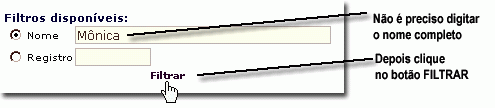
7. Após digitar o nome do colaborador clique no botão "Filtrar".

8. O resultado será carregado na mesma tela. Caso deseje ver os detalhes ou alterar algum dado do cadastro clique no nome do colaborador.
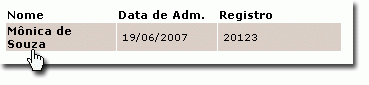
9. Os dados do colaborador serão carregados no lado esquerdo da tela.
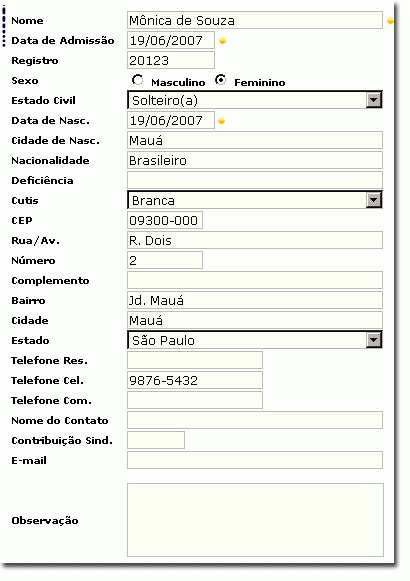
10. Após feitas todas as alterações desejadas clique no botão "Gravar". 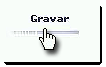
11. Para consultar os documentos do colaborador clique no botão "Avançar" nesta tela de cadastro do colaborador.
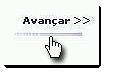
12. A tela de documentos do colaborador será carregada.
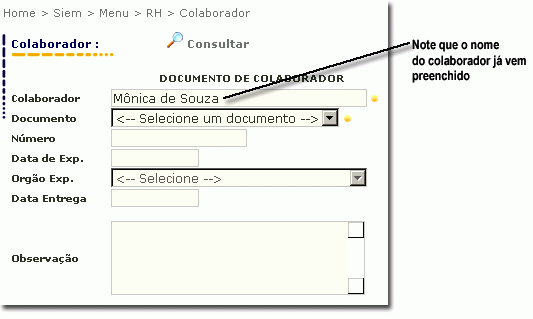
13. Clique no botão "Consultar".
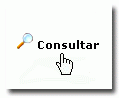
14. A lista dos documentos cadastrados do colaborador será carregada.
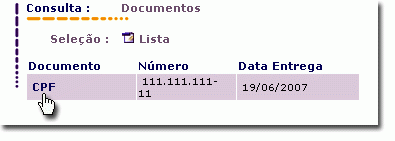
15. Caso deseje visualizar ou alterar o cadastro do documento, clique no nome do mesmo. A tela dos detalhes será carregada no lado esquerdo.

10. Após feitas todas as alterações desejadas clique no botão "Gravar".